今天給大家帶來win7家長控製打不開如何解決,win7家長控製打不開解決的方法,讓您輕鬆解決問題。
win7家長控製打不開怎麼辦呢?win7家長控製打不開大部分原因是因為沒有為孩子單獨創建一個帳號所導致的;具體win7家長控製打不開怎麼辦呢?我們一起來看看。
閱讀這篇文章的網友還查看了 win7係統沒有聲音怎麼辦?win7沒有聲音解決方法 win7係統下的硬盤狂閃怎麼辦 win7硬盤狂閃解決方法 win7輸入法圖標不見了怎麼辦 Windows7安裝IIS的方法-Win7安裝IIS7教程win7家長控製打不開解決方法:
1、單擊開始,在命令框裏麵輸入家長控製並在命令行結果集裏麵單擊家長控製,如下圖所示:
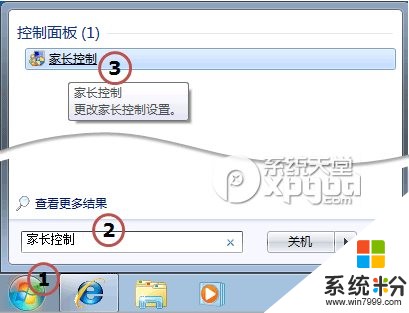
2、在家長控製對話框裏,點擊位於中間的創建新用戶帳戶。然後在彈出的創建用戶窗口,鍵入新用戶的名稱孩子,並點創建帳戶按鈕即可完成。如下圖所示,創建了一個叫做孩子的用戶供孩子使用,這個時候您的計算機應該有兩個賬戶,一個是您作為家長的管理員賬號,另一個叫做孩子的賬戶則是給您的孩子使用。
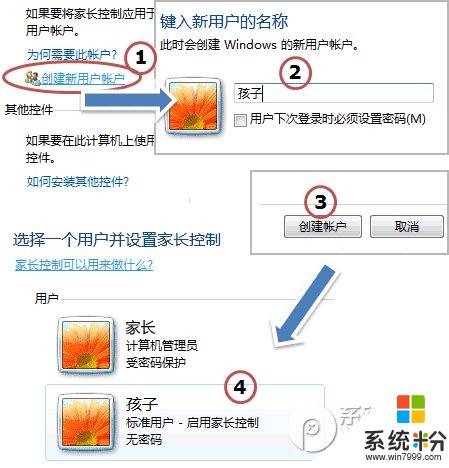
3、別忘了修改您作為家長的管理員密碼哦,隻需要在控製麵板裏麵,單擊添加或刪除用戶賬戶,單擊家長賬戶(係統管理員),再單擊更改密碼,輸入您的新密碼並最後單擊更改密碼。
以上就是win7家長控製打不開如何解決,win7家長控製打不開解決的方法教程,希望本文中能幫您解決問題。
Win7相關教程